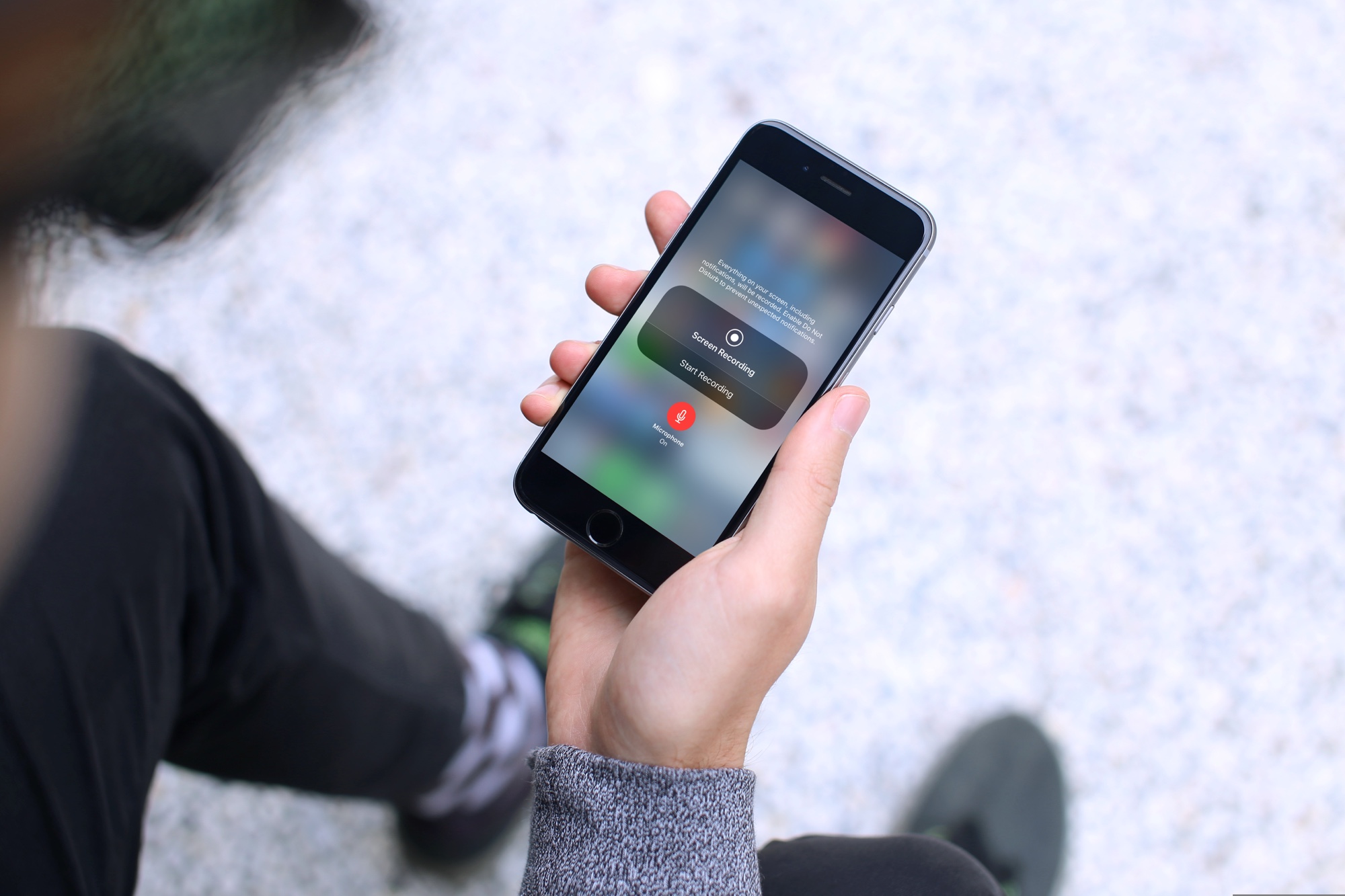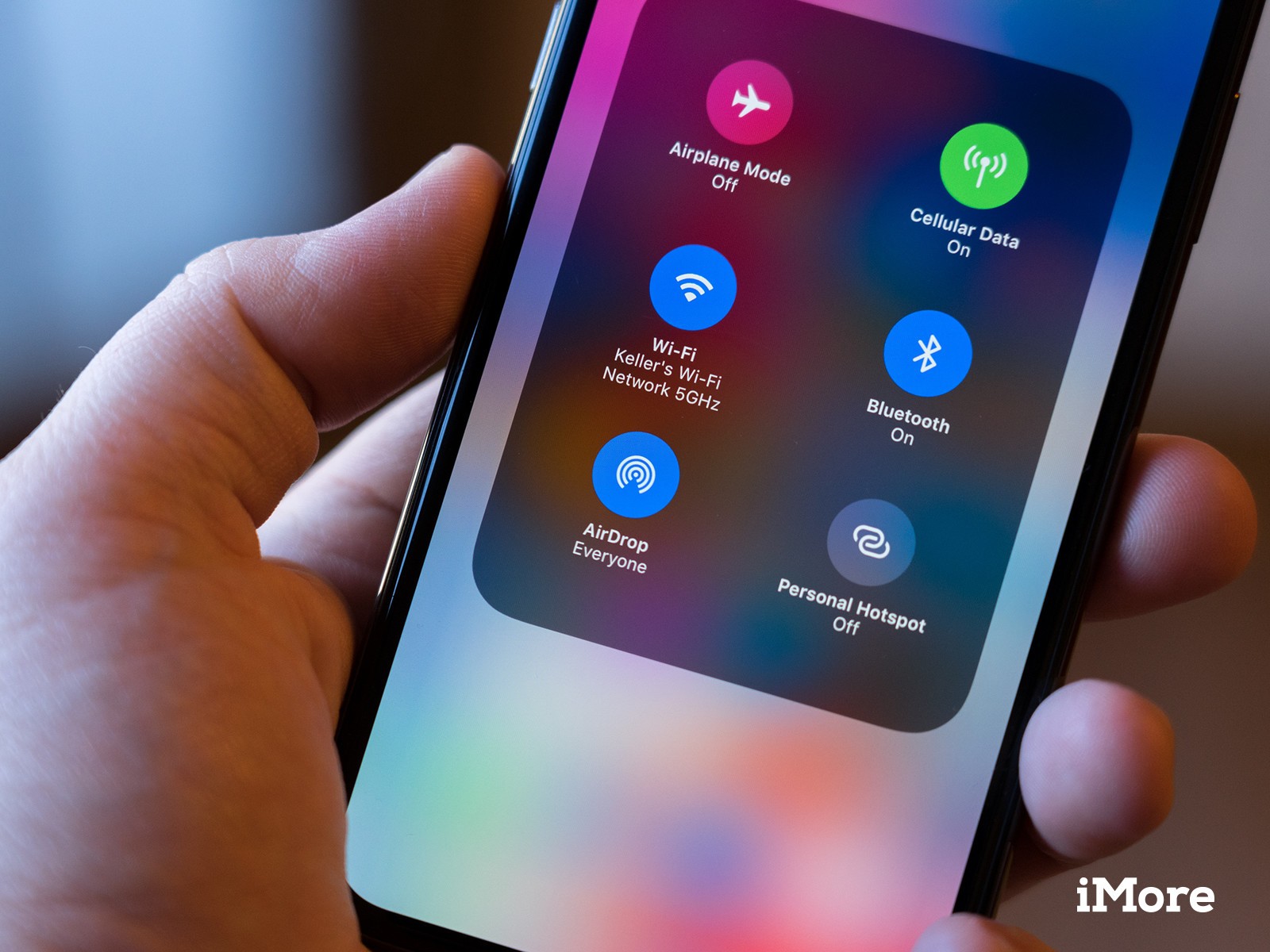گرفتن اسکرین شات یا همان عکس از صفحه آیفون کار بسیار سادهای است. خوشبختانه وقتی روش این کار را بدانید، اسکرین رکورد یا همان گرفتن فیلم از صفحه نیز برایتان ساده خواهد بود. در این مطلب از انارمگ آموزش فیلم گرفتن از صفحه آیفون و نحوهی ویرایش آن بعد از ذخیرهسازی را آورده ایم.
فعال کردن قابلیت اسکرین رکورد در آیفون
قبل از این که بخواهید از صفحهی گوشی خود فیلم بگیرید، باید ابتدا این قابلیت را در آیفونتان فعال کنید.
1-برنامهی Settings را در گوشی آیفون باز کنید. سپس روی Control Center ضربه بزنید. حال Customize Controls را انتخاب کنید.
2-Screen Recording را پیدا کنید. اگر از قبل در زیر قسمت Include آن را نداشتید، روی علامت به علاوهی سبز کنار آن ضربه بزنید. مطمئن شوید که Screen Recording به بخش Include اضافه شده است.
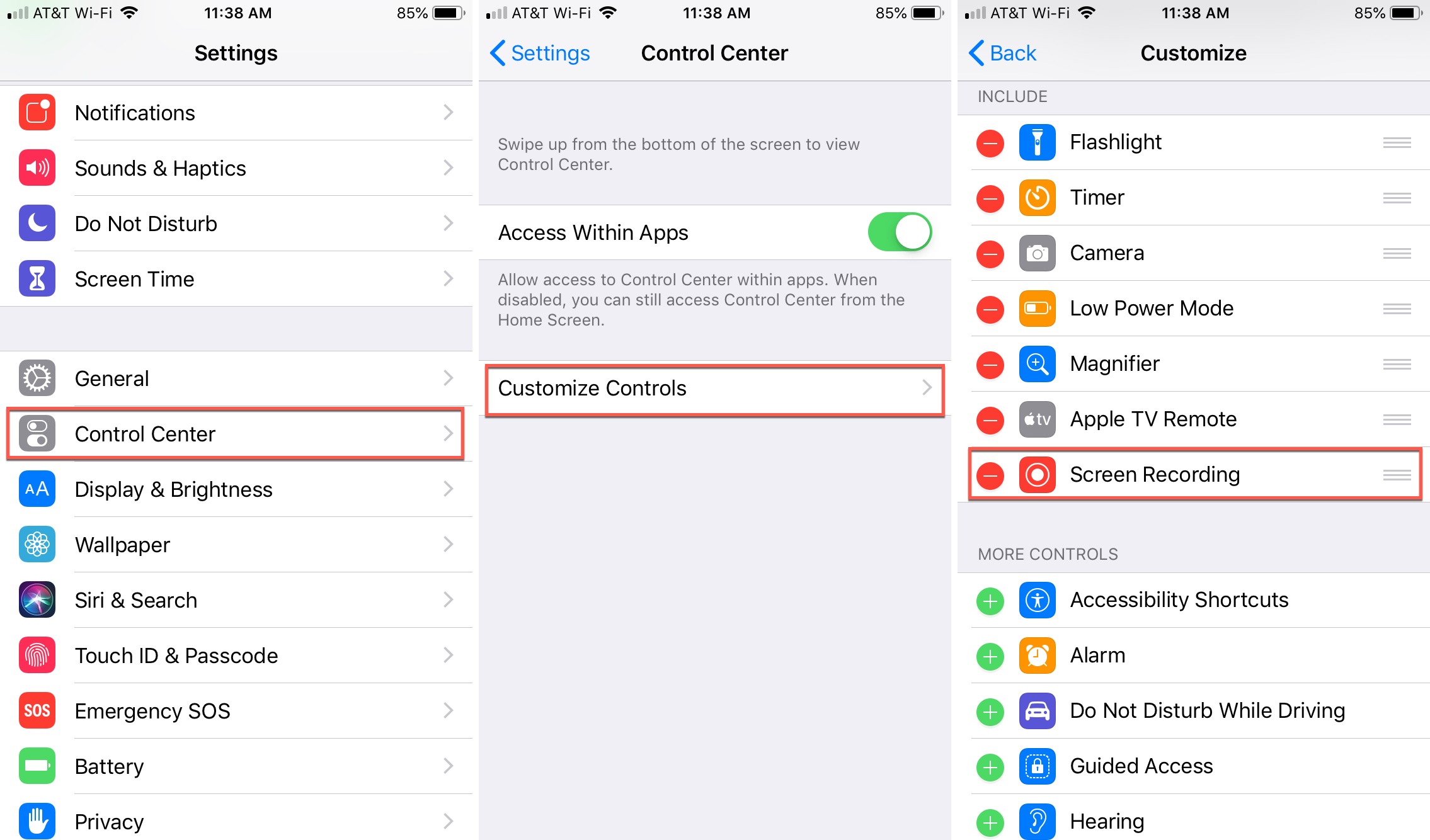
هر زمان خواستید قابلیت اسکرین رکورد را غیرفعال کنید، به همین صفحه بروید و علامت منفی کنار آن را ضربه بزنید.
نحوهی گرفتن فیلم از صفحهی آیفون
هنگامی که این قابلیت را فعال کردید، به راحتی میتوانید تنها با فشار یک دکمه از صفحهی خود فیلم بگیرید.
1-انگشت خود را از گوشهی سمت راست صفحه به پایین بکشید تا کنترل سنتر آیفون را باز کنید. اگر آیفون با دکمهی هوم دارید، انگشت خود را از پایین صفحه به بالا بکشید.
2-حال روی دکمهی Record بزنید.
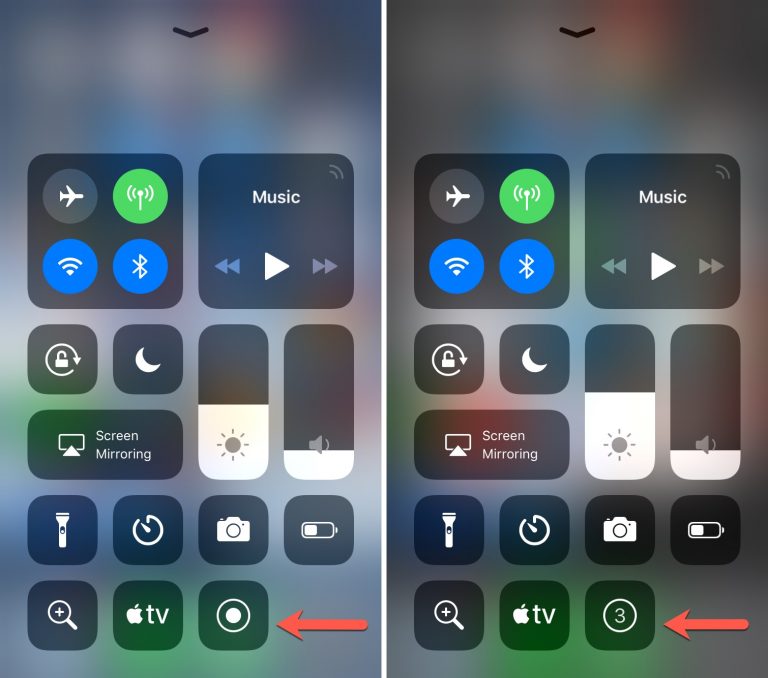
3-پس از شمارش معکوس سه شمارهای دکمهی رکورد قرمز میشود و همهی کارهای شما را در صفحهی گوشی ضبط میکند. حتی اگر کنترل سنتر را بسته باشید هم آیفون از صفحه فیلم میگیرد. با توجه به زمان قرمزی که در بالا سمت چپ صفحه نشان میدهد متوجه می شوید که صفحه در حال ضبط است.
5-برای توقف زمان ضبط روی دکمه ی بالا سمت چپ صفحه ضربه بزنید و سپس Stop را انتخاب کنید. همچنین میتوانید کنترل سنتر را باز کنید و مجدد دکمهی اسکرین رکورد را بزنید.
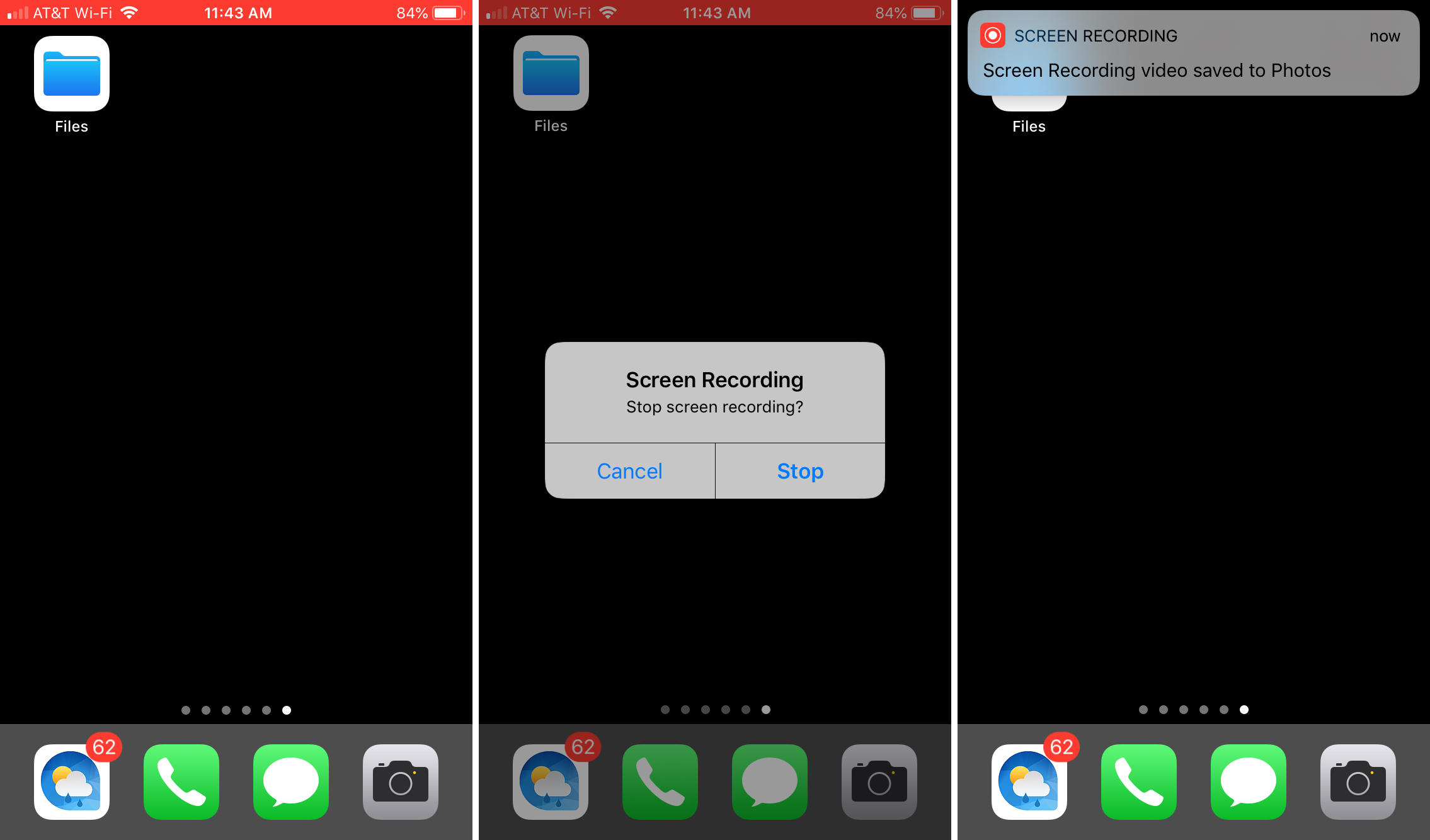
نکته: به طور پیشفرض اسکرین رکورد شما تنها شامل ضبط صدای خروجی آیفون شما میشود. اگر میخواهید اسکرین رکورد خود را مشاهده کنید، انگشت خود را روی دکمهی ضبط فشار دهید و نگه دارید. حال این قابلیت به شما داده میشود که میکروفون خود را روشن و از آن استفاده کنید.
نحوهی پیدا کردن و ویرایش اسکرین رکورد
فیلمی که از صفحه آیفون میگیرید در Camera Roll ظاهر خواهد شد. برای مشاهده آن برنامهی Photos (آخرین بروزرسانی) را در آیفون خود باز کنید. از اینجا میتوانید آن را مانند هر فیلم و عکس دیگری مشاهده و ویرایش کنید و یا آن را با دیگران به اشتراک بگذارید.
همچینین میتوانید ابتدا و انتهای ویدئوی خود را کوتاه کنید و آن را به عنوان یک کلیپ در گوشی خود ذخیره کنید. برای این کار کافی است:
1-ویدئو را در برنامهی Photos پیدا کنید و روی آن ضربه بزنید.
2-روی Edit ضربه بزنید.
3-در پایین صفحه پیکان در ابتدای فیلم را لمس کنید و آنرا تا جایی که میخواهید بکشید. با این کار، میبینید که حاشیه صفحه تبدیل به یک قاب زرد رنگ می شود.
4-اندازهی قاب را برای کوتاه کردن فیلم به قسمتی که میخواهید نگه دارید و تغییر دهید. برای تماشای پیشنمایش، هر زمان که خواستید دکمه پلی را فشار دهید.
5-در آخر دکمهی Done و بعد Save as New Clip را لمس کنید.